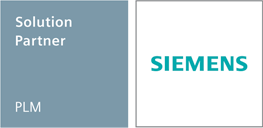Jak přidat nový materiál do knihovny
30. 04. 2021
V tomto díle našeho seriálu si ukážeme, jak do knihovny materiálů přidat nový materiál – včetně textury a vlastností.
Správné přiřazení materiálu k danému objemovému tělesu ulehčí následnou práci při vytváření finálního fotorealistického snímku v rendereru KeyShot. Vytvořený materiál je vhodný i pro rychlé rozeznání jednotlivých těles při práci se sestavou.
Postup přidání nového materiálu
Pro názornou ukázku použijeme sestavu, kterou si můžete sami vytvořit podle návodu Začínáme se Solid Edge: Jak na modul Sestavy.
 1. Abyste mohli v tomto návodu pokračovat, otevřete si dokument sestavy nebo jakoukoli jinou sestavu vytvořenou v řešení Solid Edge
1. Abyste mohli v tomto návodu pokračovat, otevřete si dokument sestavy nebo jakoukoli jinou sestavu vytvořenou v řešení Solid Edge
 2. Klikněte na těleso, ke kterému chcete přiřadit nový materiál. V případě sestavy příruby označte víko příruby a klikněte pravým tlačítkem. Z nabídky vyberte příkaz Otevřít, abyste mohli editovat vybraný díl v novém okně
2. Klikněte na těleso, ke kterému chcete přiřadit nový materiál. V případě sestavy příruby označte víko příruby a klikněte pravým tlačítkem. Z nabídky vyberte příkaz Otevřít, abyste mohli editovat vybraný díl v novém okně
 3. Vyberte příkaz Tabulka materiálů prostřednictvím Tlačítka aplikace → Vlastnosti
3. Vyberte příkaz Tabulka materiálů prostřednictvím Tlačítka aplikace → Vlastnosti
 4. V tabulce materiálů rozbalte složku Kovy → Ocel. Pravým kliknutím na složku Ocel vyvolejte kontextový panel a vyberte Nový materiál
4. V tabulce materiálů rozbalte složku Kovy → Ocel. Pravým kliknutím na složku Ocel vyvolejte kontextový panel a vyberte Nový materiál
 5. Ve složce Ocel se vytvořila nová položka Materiál 1. Pokračujte kliknutím na Spravovat styly…
5. Ve složce Ocel se vytvořila nová položka Materiál 1. Pokračujte kliknutím na Spravovat styly…
 6. Ve sloupci Styly vyberte Ocel. Na výběr máte dvě možnosti: vytvořit nový styl → tlačítko Nový, nebo upravit stávající → tlačítko Upravit. Klikněte na tlačítko Nový…
6. Ve sloupci Styly vyberte Ocel. Na výběr máte dvě možnosti: vytvořit nový styl → tlačítko Nový, nebo upravit stávající → tlačítko Upravit. Klikněte na tlačítko Nový…
 7. Vyplňte pole Název a vyberte záložku Textura
7. Vyplňte pole Název a vyberte záložku Textura
 8. V poli Textura stiskněte tlačítko Procházet…
8. V poli Textura stiskněte tlačítko Procházet…
 9. V okně Otevřít soubor vyhledejte adresář s názvem other. Po výchozí instalaci řešení Solid Edge ST9 vypadá cesta takto: C:\Program Files\Solid Edge ST9\Images\textures\other. V adresáři zvolte soubor cast_steel_00.JPG a klikněte na tlačítko Otevřít
9. V okně Otevřít soubor vyhledejte adresář s názvem other. Po výchozí instalaci řešení Solid Edge ST9 vypadá cesta takto: C:\Program Files\Solid Edge ST9\Images\textures\other. V adresáři zvolte soubor cast_steel_00.JPG a klikněte na tlačítko Otevřít
 10. Dále můžete upravit měřítko → pole Měřítko podle typu vybraného materiálu a vzhledem k velikosti tělesa (čím menší měřítko, tím bude textura vypadat věrohodněji). Jste-li s nastavením spokojeni, klikněte na tlačítko Použít a potvrďte úpravy tlačítkem OK
10. Dále můžete upravit měřítko → pole Měřítko podle typu vybraného materiálu a vzhledem k velikosti tělesa (čím menší měřítko, tím bude textura vypadat věrohodněji). Jste-li s nastavením spokojeni, klikněte na tlačítko Použít a potvrďte úpravy tlačítkem OK
 11. Vyplňte mechanické a fyzikální vlastnosti nového materiálu. Chcete-li přidat novou vlastnost, klikněte na příkaz Přidat vlastní vlastnost (označeno šipkou). Pokud jste vyplnili všechny požadované vlastnosti, vyberte Uložit a následně Použít na model
11. Vyplňte mechanické a fyzikální vlastnosti nového materiálu. Chcete-li přidat novou vlastnost, klikněte na příkaz Přidat vlastní vlastnost (označeno šipkou). Pokud jste vyplnili všechny požadované vlastnosti, vyberte Uložit a následně Použít na model
 12. Nový styl materiálu se aplikuje na objemové těleso
12. Nový styl materiálu se aplikuje na objemové těleso
Soubor si uložte. Stejný způsobem můžete vytvářet a přidávat do knihovny další nové materiály.